Use la función O, una de las funciones lógicas, para determinar si algunas condiciones de una prueba son VERDADERAS.
Ejemplo
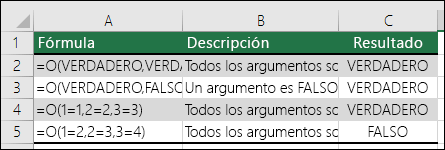
La función O devuelve VERDADERO si alguno de sus argumentos se evalúa como VERDADERO, y devuelve FALSO si todos sus argumentos se evalúan como FALSO.
Un uso común para la función O es expandir la utilidad de otras funciones que realicen pruebas lógicas. Por ejemplo, la función SI realiza una prueba lógica y, después, devuelve un valor si la prueba se evalúa en VERDADERO y otro valor si la prueba se evalúa en FALSO. Mediante el uso de la función O como la prueba lógica de la función SI puede probar distintas condiciones en vez de solo una.
Sintaxis
O(valor_lógico1, [valor_lógico2], ...)
La sintaxis de la función O tiene los siguientes argumentos:
|
Argumento |
Descripción |
|---|---|
|
Valor_lógico1 |
Requerido. La primera condición que quiere probar que puede evaluarse como VERDADERO o FALSO. |
|
Valor_lógico2, ... |
Opcional. Las condiciones adicionales que desea probar que pueden evaluarse como VERDADERO o FALSO, hasta un máximo de 255 condiciones. |
Observaciones
-
Los argumentos deben evaluarse como valores lógicos, como VERDADERO o FALSO, o bien en matrices o referencias que contengan valores lógicos.
-
Si un argumento matricial o de referencia contiene texto o celdas vacías, dichos valores se pasarán por alto.
-
Si el rango especificado no contiene valores lógicos, O devuelve el #VALUE! valor de error.
-
Puede usar una fórmula de matriz O para comprobar si un valor aparece en una matriz. Para introducir una fórmula de matriz, presione CTRL+MAYÚS+ENTRAR.
Ejemplos
Aquí se muestran algunos ejemplos generales del uso de O por sí mismo y junto a la función SI.
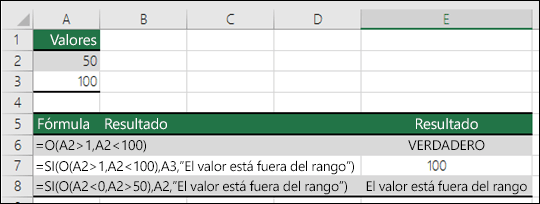
|
Fórmula |
Descripción |
|---|---|
|
=O(A2>1,A2<100) |
Muestra VERDADERO si A2 es superior a 1 O es inferior a 100, de otro modo muestra FALSO. |
|
=SI(O(A2>1,A2<100),A3,"El valor está fuera del rango") |
Muestra el valor de la celda A3 si mayor que 1 O es inferior a 100, de otro modo muestra el mensaje "El valor está fuera del rango". |
|
=SI(O(A2<0,A2>50),A2,"El valor está fuera del rango") |
Muestra el valor de la celda A2 si es inferior a 0 O es superior a 50, de otro modo muestra un mensaje. |
Cálculo de la comisión de ventas
Aquí se muestra un escenario bastante común donde necesitamos calcular si el personal de ventas está cualificado para recibir una comisión mediante SI y O.
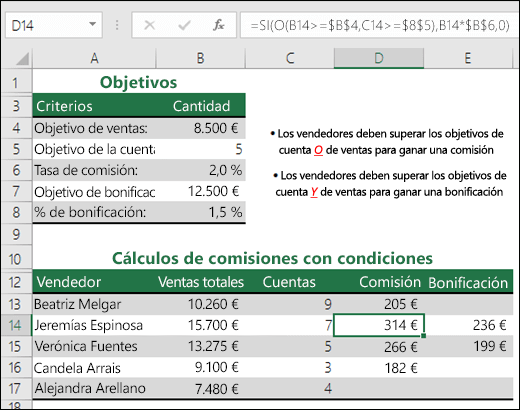
-
=SI(O(B14>=$B$4,C14>=$B$5),B14*$B$6,0) – SI las ventas totales son superiores o iguales (>=) al objetivo de las ventas, O las cuentas son superiores o iguales (>=) al objetivo de la cuenta, entonces se multiplican las ventas totales por el % de la comisión, de otro modo devuelve 0.
¿Necesitas más ayuda?
Siempre puede preguntar a un experto en Excel Tech Community u obtener soporte técnico en Comunidades.
Temas relacionados
Vídeo: Funciones SI avanzadas Aprenda a usar funciones anidadas en una fórmula Función SIFunción YFunción NOInformación general sobre fórmulas en ExcelCómo evitar la ruptura de las fórmulasDetectar errores en fórmulasMétodos abreviados de teclado de ExcelFunciones lógicas (referencia)Funciones de Excel (orden alfabético)Funciones de Excel (por categoría)







